Sådan ændres temaet på Discord
Standard Discord-temaet(Discord theme) er ikke dårligt, men ikke alle er interesserede i at beholde det, når der er muligheder. Ja, Discord gør det muligt for brugere at ændre deres kontos udseende, og vi vil helt sikkert forklare, hvordan man gør det.
Sådan ændres temaet på Discord
Nu er opgaven ligetil, men mulighederne er ikke mange. Du kan se, brugere kan kun vælge det mørke tema eller det lyse tema. Vi håber helt sikkert, at Discord- udviklerne i fremtiden vil producere flere muligheder for brugere til at tilpasse udseendet og følelsen af deres konti.
- Start Discord-appen på din pc
- Besøg menuen Indstillinger
- Vælg fanen Udseende
- Vælg mørkt eller lyst tema
Lad os tale om denne situation mere detaljeret.

Før vi kan foretage ændringer i udseendet af Discord , skal brugeren først navigere til området Brugerindstillinger(User Settings) . Dette kan gøres ved at klikke på tandhjulet i bunden af appen, og derfra skulle du nu se et væld af muligheder at vælge imellem.
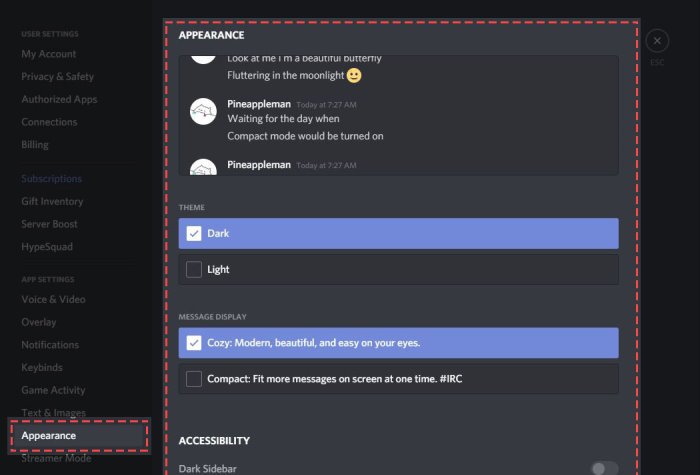
Fra venstre i området Brugerindstillinger(User Settings) , rul ned til App-indstillinger(App Settings) , og spild ingen tid ved at klikke på Udseende(Appearance) for at afsløre alle de nødvendige værktøjer til at forme Discord efter din smag bedst muligt
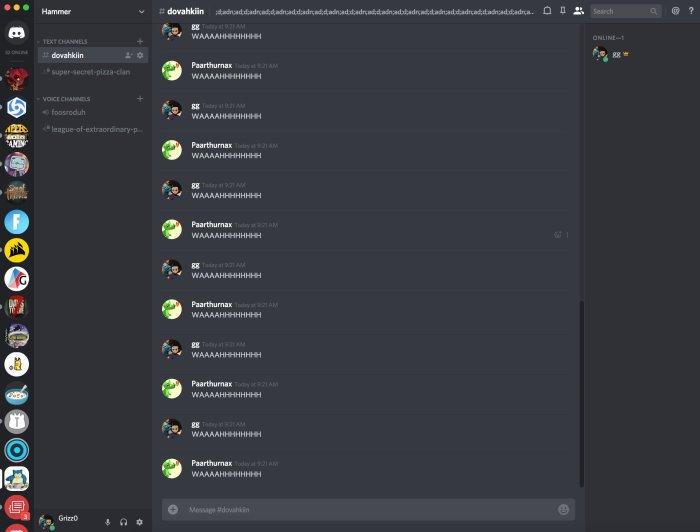
Desværre er der ikke meget for brugerne at ændre her, og det er ærgerligt. Men vi kan kun nøjes med det, der er givet, så lad os se på, hvordan man gør det.
Det er ubesværet. Bare(Just) klik på Mørk(Dark) for at ændre udseendet til en mørkere nuance eller lys for at gøre det mere lyst.
Brugere kan også vælge mellem to valgmuligheder for visning af meddelelser(Message Display) , sammen med muligheden for at foretage ændringer af hensyn til tilgængelighed.
Hvis du har spørgsmål, så lad os det vide i kommentarfeltet, og vi vil gøre vores bedste for at svare.
Læs nu næste(Now read next) : Sådan skærmdeling og stemmechat på Discord på samme tid(How to Screen Share and Voice Chat on Discord at the same time) .
Related posts
Sådan tilføjer du Spoiler-tags til tekst og billeder på Discord
Fix Du bliver ratebegrænset Discord-fejl på Windows-pc
Reparer Discord Mic, der ikke fungerer i Windows 11/10
Sådan forbedres Discord-lydkvaliteten på Windows PC
Sådan opretter du en chatserver på Discord og inviterer venner
Fix Discord sidder fast på grå skærm på Windows PC
Ret Discord Error 1105 på Windows PC
Discord Screen Share Audio virker ikke på Windows 11/10
Hvordan bruger man langsom tilstand på Discord?
Sådan skærmdeling og stemmechat på Discord på samme tid
Sådan logger du på Discord via en QR-kode
Discord-genvejstaster og tastaturgenveje til Windows 10 og macOS
Sådan aktiverer du udviklertilstand på Discord til pc og web
Sådan reduceres Discord CPU-brug i Windows 11/10
Reparer Discord-kamera, der ikke fungerer på Windows-pc
Sådan sletter du enkelte eller flere direkte beskeder på Discord
Sådan deaktiveres Auto-embed Link preview i Discord
Ret Discord Console Log-fejl på Windows 11/10-computer
Discord-opdatering mislykkedes; Sidder fast i Prøver igen på Windows 11/10
Bedste gratis Discord-alternativer til Windows 10
